
Počítačové písmo systému Windows je súbor distribuovaný s príponou .ttf a .otf, ktorý obsahuje komplexné informácie o spôsobe zobrazovania písmen, čísiel, služieb a grafických znakov v softvéri a operačnom systéme..
Text, nadpisy, nápisy v ponukách Štart a Prieskumník - vybrané písmo ľahko mení vzhľad rozhrania a výrazne ovplyvňuje úroveň čitateľnosti. Výsledkom je častejšia otázka v sieti: „Ako nainštalovať písmo v systéme Windows 10 a dosiahnuť požadovaný vzhľad v sekundách“.
obsah- Zobraziť k dispozícii
- Pridáva sa z Windows Store
- Ukážka stiahnutá zo zdrojov tretích strán
- Inštalácia sa našla v sieti
Zobraziť k dispozícii
Zoznam preddefinovaných predvolených písiem v systéme Windows 10 je rozsiahly a priamo závisí od vybraného jazykového balíka av niektorých situáciách aj od vydania operačného systému. V priemere by ste sa mali spoliehať na sadu 100 - 120 položiek, usporiadaných a uvedených v nastaveniach.
Ak chcete zobraziť celý zoznam, kliknite pravým tlačidlom myši na ľubovoľné prázdne miesto na pracovnej ploche a potom v kontextovej ponuke vyberte možnosť Prispôsobenie.
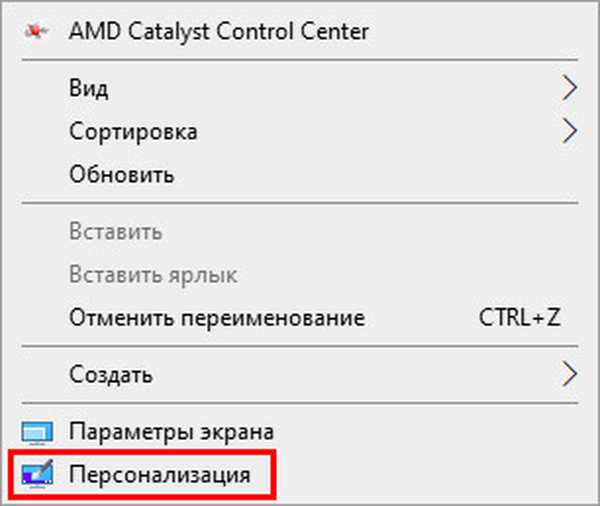
Po prechode do sekcie „Písma“ budete môcť zobraziť spôsob písania jednotlivých písmen alebo znakov, filtrovať navrhované možnosti podľa jazyka a za pár sekúnd dokonca vymažete zbytočné mená..
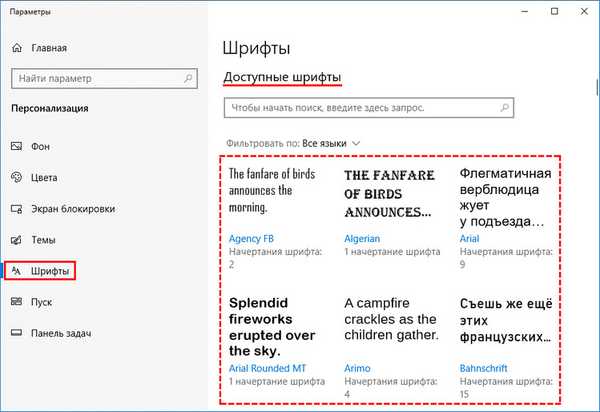
Pridáva sa z Windows Store
Podpora pre písma tretích strán v systéme Windows 10 sa objavila s vydaním operačného systému. Vývojári od spoločnosti Microsoft umožnili okamžite a bez obmedzenia sťahovať nové súbory zo siete a potom - pridávať do OS a používať na určený účel.
S vydaním verzie 1803 sa v obchodnom dome spoločnosti Microsoft objavili nové písma, a to aj s podrobným popisom, recenziami a zaujímavými poznámkami, ktoré vám umožňujú okamžite pochopiť, ako používať nový štýl písmen alebo znakov (v nadpisoch alebo texte, v úradných dokumentoch alebo na posterových stranách alebo reklamné brožúry).
Ak chcete nainštalovať písma z oficiálneho obchodu, musíte sa znova pozrieť na sekciu „Prispôsobenie“, vybrať známu položku ponuky a potom kliknúť na tlačidlo „Získať ďalšie písma ...“.
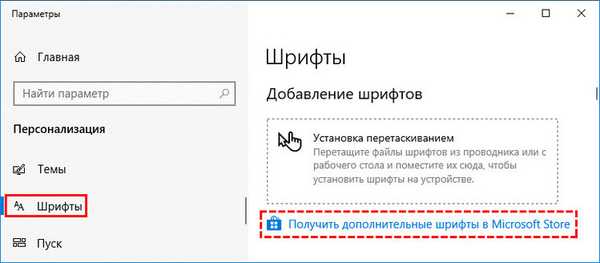
Ako ďalej postupovať, záleží na situácii. Rozhranie obchodu poskytuje vyhľadávanie s niekoľkými filtrami a súčasne celý stĺpec s navrhovanými možnosťami, ktoré sa dajú okamžite okamžite zobraziť a vyhodnotiť.
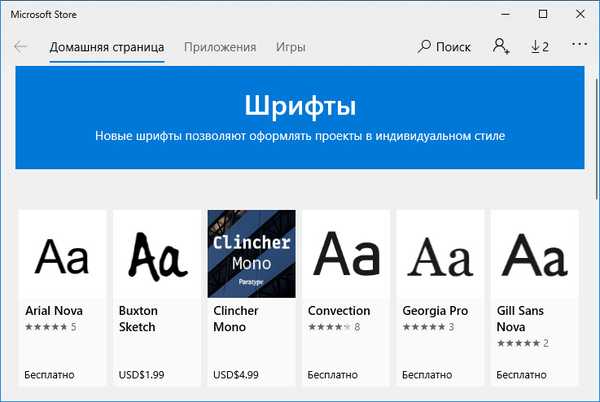
Ak boli zistenia podľa vašich predstáv, potom do systému pridajte informácie, stačí otvoriť podrobnosti a kliknúť na tlačidlo „Získať“..
Inštalácia prebieha v poloautomatickom režime a nevyžaduje ďalší zásah (zriedkavou výnimkou je autorizácia v obchode Microsoft).
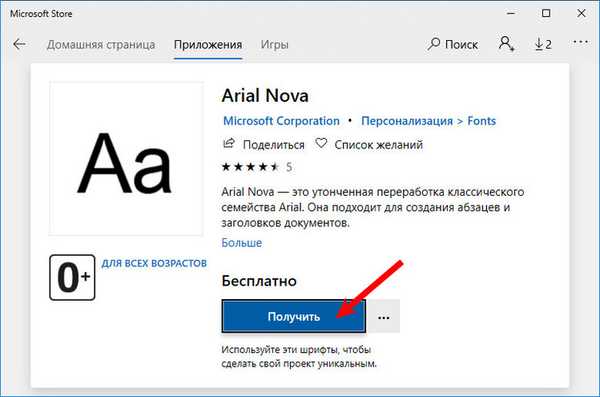
Ukážka stiahnutá zo zdrojov tretích strán
Pred pridaním nových pokynov do operačného systému týkajúcich sa zobrazovania abecedných, digitálnych, kancelárskych alebo grafických znakov môžete predbežne vyhodnotiť štýl písmen a symbolov kliknutím na súbor s príponou .ttf alebo .otf a výberom položky „Preview“ v rozbaľovacej ponuke..
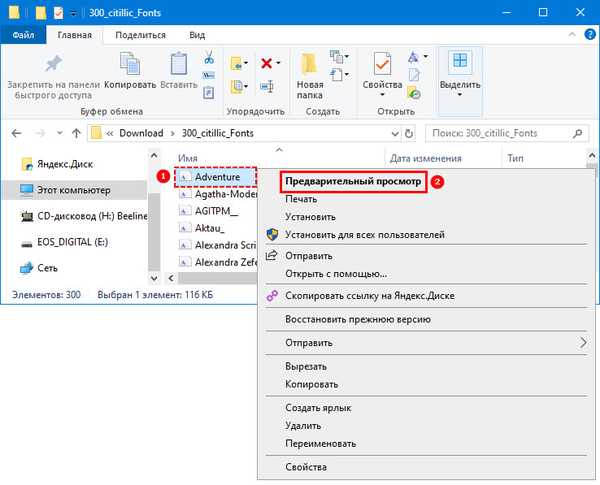
Systém okamžite zobrazí potrebné informácie: verziu, názov, obrysy a súčasne zobrazí klasický pangram „Jedzte viac týchto mäkkých francúzskych kotúčikov, ale pite čaj“, zložený z takmer všetkých písmen ruskej abecedy (okrem písmena ё). A najlepší spôsob, ako určiť vzhľad a nie prísť s.
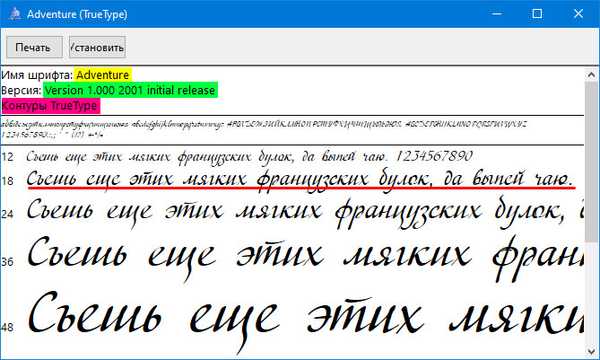
Inštalácia sa našla v sieti
V čase prehliadania súborov s príponou .ttf alebo .otf vývojári spoločnosti Microsoft navrhujú ísť priamo do časti „Inštalácia“. Potrebná položka ponuky je k dispozícii v hornej časti rozhrania. Po interakcii s tlačidlom „Inštalovať“ sa potrebné informácie automaticky pridajú do systému.
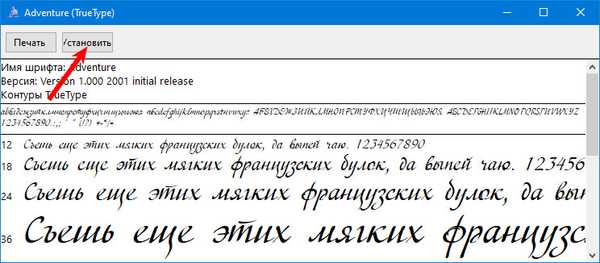
Nové písmo môžete pridať aj prostredníctvom kontextovej ponuky kliknutím pravým tlačidlom myši na zodpovedajúci súbor.
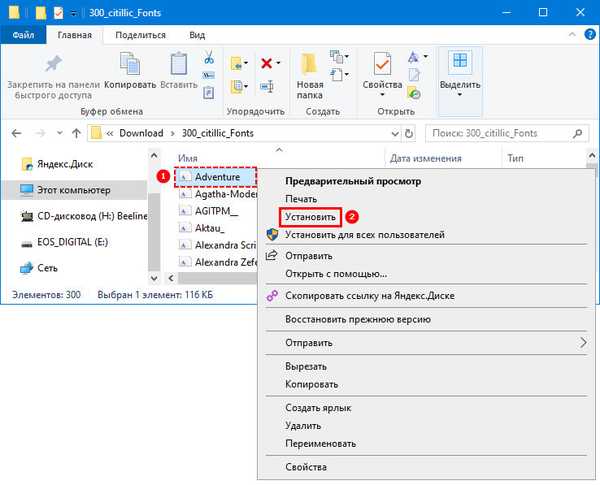
Ďalším spôsobom, ako vložiť iné písmo, je implementácia prostredníctvom „Možnosti“. Otvorte sekciu „Prispôsobenie“, prejdite na kartu „Písmo“ a presuňte požadovaný súbor z priečinka s písmom do osobitne určenej oblasti „Inštalovať presunutím myšou“..
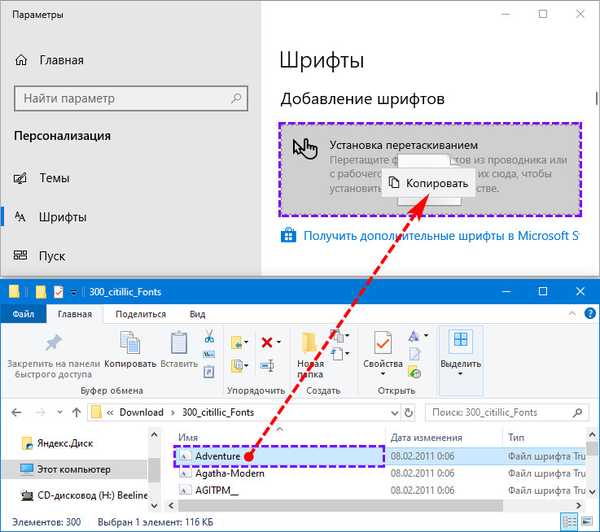
V niektorých prípadoch je potrebné v mene správcu potvrdiť súhlas s inštaláciou. Alternatívnym spôsobom, ako pridať písma do systému Windows 10, je preniesť celú skupinu súborov do adresára C: \ Windows \ Fonts.











